tabExtend est une extension puissante qui vous permet de gérer les onglets du navigateur sans effort
Publié: 2021-04-26Avez-vous du mal à suivre plusieurs onglets de navigateur ouverts à la fois et êtes-vous fatigué de maintenir votre liste de signets ? Vous avez besoin de tabExtend.
tabExtend est un gestionnaire d'onglets de navigateur qui facilite la gestion des onglets. Il s'agit essentiellement d'une extension de navigateur disponible sur tous les navigateurs basés sur Chromium, et vous pouvez l'utiliser pour enregistrer sans effort tous vos onglets ouverts et extraits de texte de blogs et les organiser en différents groupes et catégories comme bon vous semble. tabExtend vous permet même de créer des notes et des tâches pour vos entrées enregistrées, et vous avez également la possibilité d'afficher vos éléments enregistrés sur votre téléphone mobile.
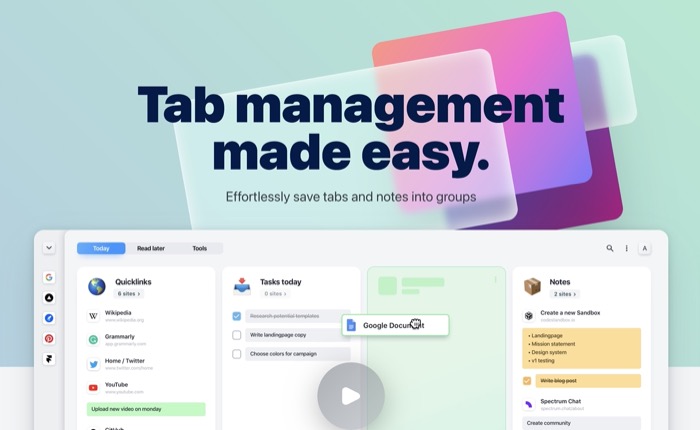
Plongeons-nous pour en savoir plus sur tabExtend et comment vous pouvez l'utiliser efficacement.
Table des matières
Qu'est-ce que tabExtend et que peut-il faire ?
tabExtend est une extension de navigateur qui vous permet de gérer vos onglets sans effort. Il se trouve dans l'onglet de votre navigateur et vous donne un aperçu de tous vos sites Web enregistrés et de ceux que vous pouvez enregistrer à partir des onglets ouverts. Vous pouvez ensuite organiser ces sites Web en différents groupes et catégories afin qu'ils soient faciles à trouver.
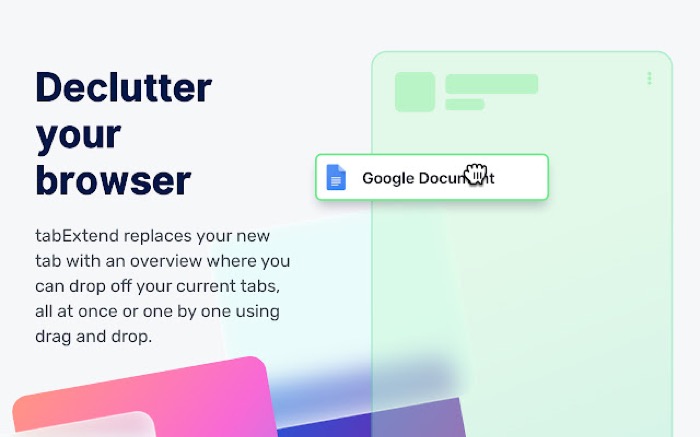
Par exemple, vous pouvez regrouper les différents types de sites Web que vous visitez au cours d'une journée (sports, actualités, médias sociaux, etc.) dans des groupes distincts. De même, vous pouvez organiser les sites Web auxquels vous devez accéder au travail et à la maison en différents groupes et les regrouper dans des catégories distinctes.
Outre les sites Web, tabExtend vous permet également d'enregistrer des extraits de texte que vous rencontrez sur différents sites Web. De même, vous pouvez enregistrer des blogs dans une catégorie de lecture ultérieure dédiée pour les lire ultérieurement. Si vous souhaitez créer des notes / tâches en cours de route, tabExtend propose une barre d'outils d'accès rapide pour vous aider avec la même chose. Tous vos sites Web et extraits de texte enregistrés résident dans des groupes personnalisés sur votre compte, et vous pouvez y accéder à tout moment sur n'importe lequel de vos appareils.
tabExtend a également été présenté sur ProductHunt - une plate-forme de découverte de produits.
Comment fonctionne tabExtend ?
tabExtend est une extension de navigateur qui fonctionne avec tous les navigateurs basés sur Chromium. Ainsi, vous pouvez l'utiliser sur Brave, Google Chrome, Edge, Vivaldi, etc.
Une fois que vous avez activé l'extension sur le navigateur de votre choix, il vous présente une page d'extension par défaut chaque fois que vous ouvrez un nouvel onglet dans le navigateur. Si vous utilisez l'extension pour la première fois, vous obtenez une page vierge sans aucune entrée. Cependant, lorsque vous le remplissez avec différents groupes contenant des sites Web, des extraits de texte et des notes / tâches et que vous organisez ces groupes en catégories, tabExtend commence à afficher un aperçu de toutes vos entrées lorsque vous ouvrez un nouvel onglet.
Désormais, lorsque vous souhaitez ouvrir vos éléments enregistrés, vous avez deux options : vous pouvez choisir de les ouvrir individuellement ou d'ouvrir un groupe entier en un seul clic.
Essentiellement, la page tabExtend comprend quatre éléments :
- Menu d'onglets actifs : offre un menu d'accès rapide pour enregistrer ou fermer tous les onglets ouverts dans la fenêtre en même temps.
- Liste des onglets actifs : affiche tous les onglets ouverts dans la fenêtre actuelle.
- Catégories : affiche toutes vos catégories, c'est-à-dire tous les différents groupes que vous avez créés.
- Groupes : contient tous vos onglets, extraits de texte et notes/tâches enregistrés.
De plus, il y a aussi un cinquième élément, un bouton de menu à trois points, qui vous donne accès à la fonctionnalité de recherche ainsi qu'aux paramètres du menu et du compte.
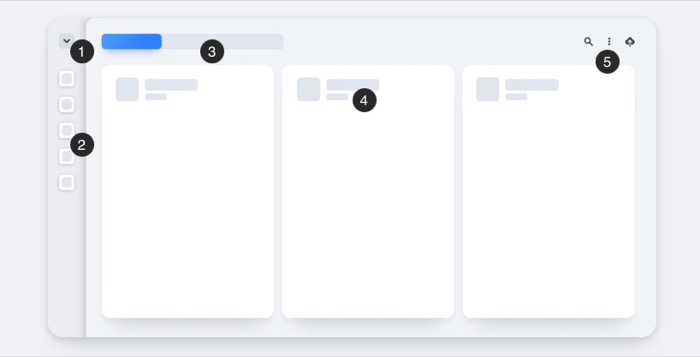
Comme nous l'avons mentionné dans la section précédente, tabExtend vous permet également d'accéder à vos sites Web enregistrés, extraits de texte, notes / tâches sur vos appareils mobiles, afin que vous puissiez les consulter lors de vos déplacements. À cet égard, au moment d'écrire ces lignes, tabExtend utilise PWA (Progressive Web Application) pour offrir cette fonctionnalité. Comme vous vous en doutez, cela n'offre pas la meilleure expérience utilisateur et est limité en termes de fonctionnalités. Cependant, la société semble travailler sur des applications mobiles natives pour tabExtend, ce qui devrait faciliter une expérience transparente.
Comment utiliser tabExtend
Avec les bases de tabExtend à l'écart, il est temps de voir comment vous pouvez l'utiliser efficacement dans votre flux de travail.
- Téléchargez l'extension tabExtend sur votre navigateur et activez-la. Assurez-vous d'obtenir une page de présentation lorsque vous ouvrez un nouvel onglet de navigateur.
- Ouvrez votre navigateur et naviguez sur Internet, comme vous le faites habituellement.
- Lorsque vous souhaitez enregistrer un site Web, ouvrez un nouvel onglet de navigateur pour accéder à la page tabExtend.
- Survolez la barre latérale gauche pour voir tous les onglets actuellement ouverts dans votre navigateur.
- Pour enregistrer les sites Web répertoriés sous les onglets actifs, vous pouvez adopter deux approches : vous pouvez faire glisser et déposer les sites Web de la barre latérale gauche vers la section de droite ou cliquer sur la flèche orientée vers le bas et sélectionner une option parmi enregistrer, déplacer ou supprimer en conséquence.
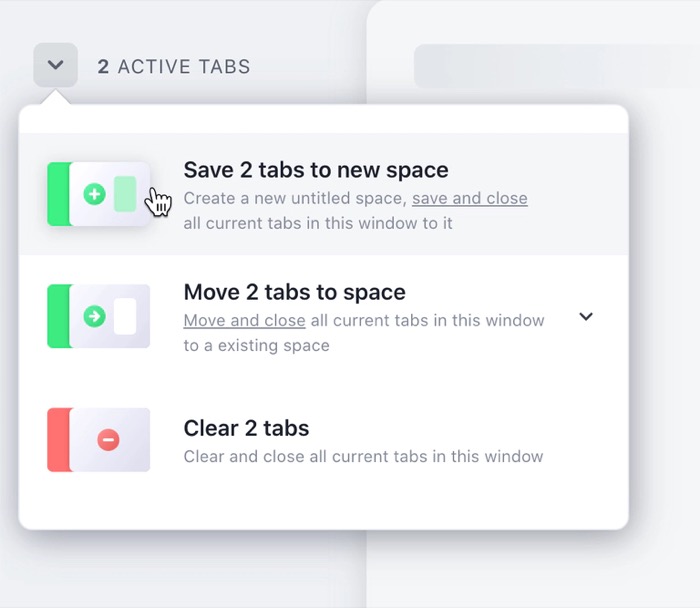
Les éléments que vous ajoutez dans la section de droite vivent sous des catégories. Vous pouvez soit travailler avec les catégories pré-listées, soit les modifier en cliquant sur le menu à trois points en haut à droite de la page et en sélectionnant Modifier les catégories. De même, vous pouvez également créer de nouveaux groupes à partir de ce menu et leur ajouter des sites Web, des extraits de texte, des notes/à faire.

- Pour enregistrer des extraits de texte à partir d'articles, mettez en surbrillance le texte que vous souhaitez enregistrer et cliquez dessus avec le bouton droit de la souris.
- Survolez l'onglet Étendre dans le menu et sélectionnez Ajouter la sélection au groupe : pour ajouter des éléments à vos groupes existants, ou sélectionnez Fermer le site et enregistrer dans : pour choisir l'une des catégories ou créer un nouveau groupe.
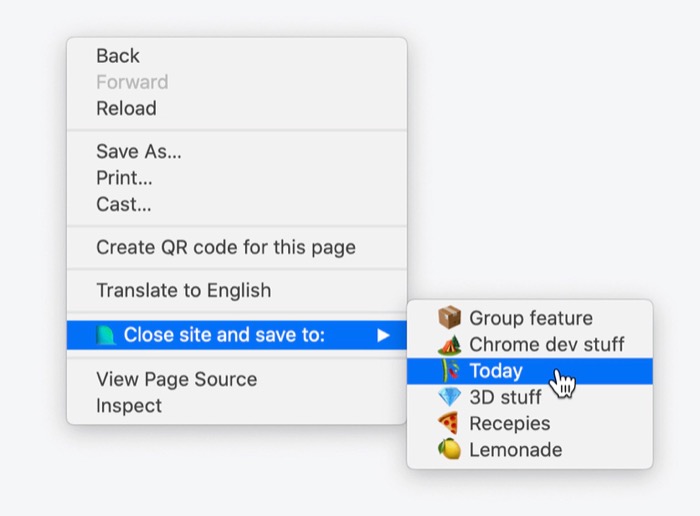
En ce qui concerne la création de notes / tâches, avec tabExtend, vous pouvez facilement ajouter des notes ou des tâches à vos groupes à l'aide de la barre d'outils.
- Survolez le groupe auquel vous souhaitez ajouter des notes/tâches et cliquez sur la boîte rectangulaire qui apparaît à l'intérieur du groupe.
- Commencez à taper la note/la tâche que vous souhaitez ajouter.
- Par défaut, il enregistre vos entrées sous forme de notes. Cependant, si vous souhaitez les transformer en tâches, cliquez sur l'icône de tâche dans la barre d'outils qui apparaît en bas. À partir de là, vous pouvez également modifier la couleur d'arrière-plan de vos notes/tâches et ajouter des émoticônes.
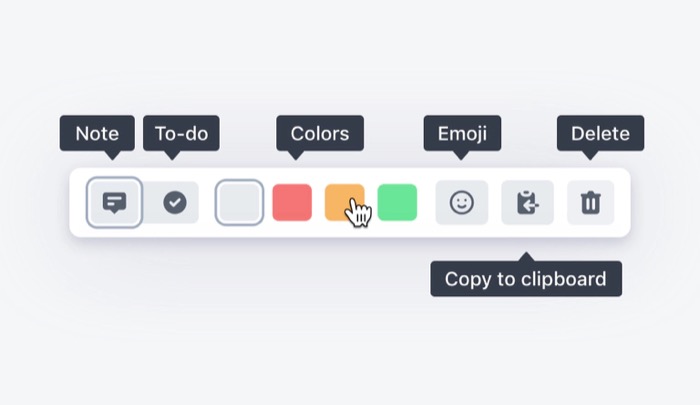
Lorsque vous commencez à utiliser tabExtend pour gérer les données de votre navigateur et que vous en devenez entièrement dépendant, votre espace tabExtend peut être encombré de liens vers des sites Web, d'extraits de texte et de notes/tâches. Dans certains cas, cela peut compliquer la recherche d'éléments parmi les entrées enregistrées. Pour faire face à cela, tabExtend offre une fonctionnalité de recherche rapide, qui vous permet de trouver instantanément des éléments à partir de vos entrées enregistrées. Vous pouvez accéder à la recherche en cliquant sur l'icône de recherche à côté du menu à trois points en haut à droite ou en utilisant le raccourci commande + K ou Windows + K.
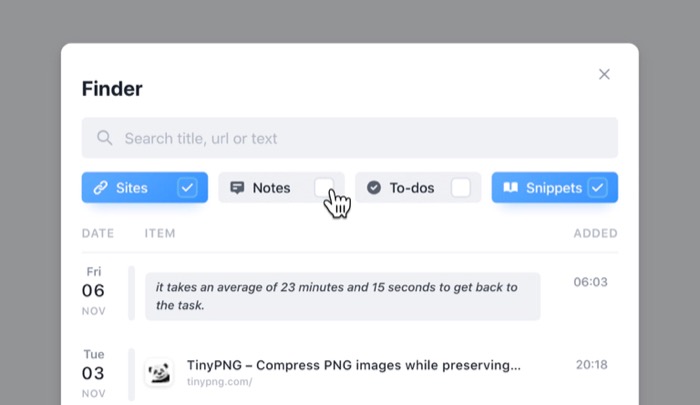
Outre les fonctionnalités, tabExtend vous permet également de modifier certains aspects de votre espace. Ainsi, vous pouvez ajouter des emojis aux noms de vos groupes pour une meilleure identification, modifier la position des groupes pour les trier selon vos préférences et redimensionner la taille des groupes pour qu'ils s'adaptent à plus de groupes à l'écran. De plus, l'extension vous offre même la possibilité de changer de thème, d'activer/désactiver l'effet sonore et d'exporter vos données.
En plus d'accéder à vos sites Web enregistrés et à d'autres éléments sur votre ordinateur, vous pouvez également les afficher sur votre appareil mobile. Cependant, comme nous l'avons déjà mentionné, la fonctionnalité est limitée car elle est actuellement disponible en tant que PWA.
Sur Androïd
- Ouvrez Chrome et visitez l'ongletExtend.
- Connectez-vous à tabExtend avec vos identifiants de connexion.
- Cliquez sur le bouton Partager et sélectionnez Ajouter à l'écran d'accueil .
Sur iOS
- Ouvrez Safari vers Chrome et visitez tabExtend.
- Connectez-vous à tabExtend.
- Cliquez sur le bouton Partager et sélectionnez Ajouter à l'écran d'accueil .
Gérer efficacement les onglets avec tabExtend
Étant donné que la gestion des onglets du navigateur peut être décourageante, il existe de nombreuses extensions/outils de gestion des onglets qui promettent de simplifier le processus. Cependant, la plupart de ces outils sont essentiellement des suspendeurs d'onglets ou des solutions de signets, et ils n'offrent pas vraiment grand-chose en termes de gestion des onglets de votre navigateur.
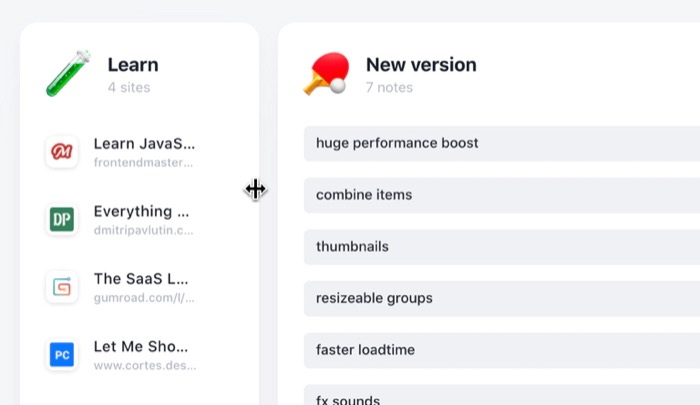
tabExtend, en revanche, adopte une approche assez différente. C'est une solution de gestion des onglets qui vous aide à organiser vos onglets en différents groupes et catégories. De cette façon, vous ne vous perdez pas dans le vortex des onglets et retrouvez instantanément vos éléments enregistrés. C'est l'une des meilleures applications de productivité pour Mac et Windows.
tabExtend Tarification
tabExtend est disponible en tant que service gratuit et payant. Vous pouvez télécharger l'extension sur n'importe quel navigateur pris en charge et commencer à l'utiliser immédiatement. Son forfait gratuit offre un accès à toutes les fonctionnalités et vous permet de sauvegarder jusqu'à 30 articles. Cependant, si vous souhaitez vous débarrasser de la limite d'épargne, vous pouvez passer au plan pro pour 6 $ par mois (facturé mensuellement) ou 4 $ par mois (facturé annuellement).
Si vous n'êtes pas satisfait du service après la mise à niveau vers le plan pro, vous pouvez demander un remboursement complet dans les 30 jours.
Obtenir tabExtend
